كيف تنقل الموسيقى من iPhone إلى iPhone؟ غالبًا ما تنشأ الحاجة إلى ذلك عند شراء هاتف ذكي جديد وترغب في نقل جميع البيانات من الهاتف القديم إليه. لحل بسيط وسريع لهذه المشكلة ، فإن برنامج PhoneTrans Pro هو الأنسب.

من ناحية أخرى ، يتيح iTunes نقل المحتوى من جهازك إلى هاتف محمول جديد. ولكن في هذه الحالة ، سيتعين عليك قضاء عدة ساعات على نسخ احتياطي / استعادة بيانات مملة وغبية. من ناحية أخرى ، للحصول على حل أسرع ، يمكنك ببساطة اتباع الدليل خطوة بخطوة المنشور أدناه.
كيفية نقل الموسيقى من iPhone إلى iPhone بدون iTunes
قم بتنزيل خدمة PhoneTrans Pro من الويب (مجانًا). قم بتوصيل جهاز iPhone الخاص بك بالمحتوى المطلوب بجهاز الكمبيوتر الخاص بك. إذا كان لديك كبلان USB ، فيمكنك توصيل جهازي iPhone بجهاز الكمبيوتر في نفس الوقت. افتح برنامج PhoneTrans Pro> Music. حدد الأغاني التي تريد نقلها وانقر على الجهاز المحدد
قد تستغرق عملية النقل ، على سبيل المثال 6000 أغنية ، حوالي عشرين دقيقة. في هذا الوقت ، يمكنك استخدام الكمبيوتر لأداء أي مهام ، لأنبرنامج PhoneTrans Pro هو برنامج لا يؤثر على تعدد المهام للجهاز.
الخط السفلي
عندما تحصل على iPad أو IPhone أو Itouch جديد وترغب في استيراد جميع الأغاني والأفلام من جهازك القديم ، يمكنك القيام بذلك باستخدام PhoneTrans Pro. هذا مساعد مفيد يمكنه ببساطة حل مشكلة كيفية نقل الموسيقى من iPhone إلى iPhone ، وكذلك إلى أي أجهزة IOS أخرى. مع الراحة والسرعة ، تتيح لك هذه الخدمة مشاركة الموسيقى على الفور مع أفراد العائلة والأصدقاء.
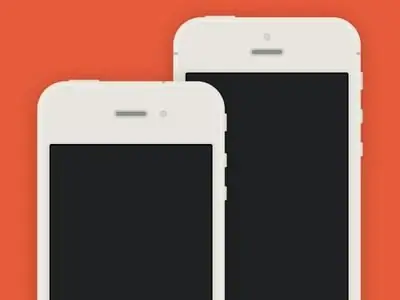
كيفية نقل الملفات الصوتية من iPhone 4 إلى iPhone 5 بطريقة أخرى؟
إذا كنت بحاجة إلى نسخ الموسيقى من iPhone 4 إلى أداة الجيل الخامس ، فيمكنك استخدام خيار نقل آخر. سيتيح لك تطبيق IOS Transfer المجاني القيام بذلك بسهولة. هذه الخدمة هي طريقة أخرى لإضافة الموسيقى إلى iPhone بدون iTunes. يمكن لمثل هذا التطبيق التحكم بشكل كامل في الموسيقى في جهازك دون استخدام iTunes. يساعد مستخدم iPhone على استيراد وتصدير وحذف المسارات مباشرة دون اتصالات إضافية. بالإضافة إلى ذلك ، يتيح لك هذا البرنامج نقل ملفات الفيديو وقوائم التشغيل والتطبيقات والصور ومحتويات أخرى من iPhone و iPod و iPad إلى جهاز الكمبيوتر الخاص بك بسهولة.
التالي هو دليل خطوة بخطوة حول كيفية نقل الموسيقى من iPhone إلى iPhone باستخدام IOS Transfer.
الخطوة 1. قم بتوصيل جهازك بجهاز الكمبيوتر. للقيام بذلك ، تحتاج إلى كبلتي USB ، حيث يجب مزامنة كلتا الأداتين مع الكمبيوتر(في وقت واحد).
الخطوة 2. قم بتنزيل IOS Transfer وتشغيله على جهاز الكمبيوتر الخاص بك. هذا البرنامج متاح على العديد من الموارد مجانًا.
الخطوة 3. افتح معاينة البيانات على iPhone. بمجرد أن يكتشف التطبيق الجهاز ، يمكنك رؤيته في القائمة على الجانب الأيسر من واجهة الخدمة. سيتم سرد جميع البيانات المخزنة على iPhone 4 و 5 في فئات منظمة أسفل عنصر "المكتبة" في اللوحة اليمنى. ما عليك سوى النقر على أنواع أو ملفات محددة للمعاينة.
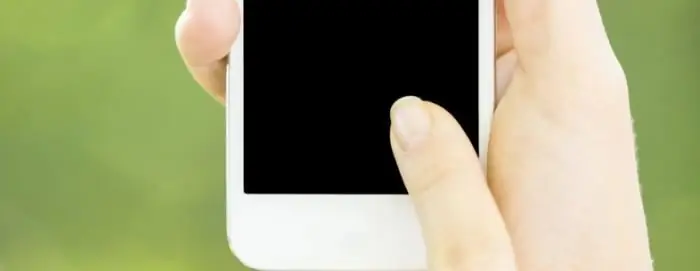
الخطوة 4. بعد ذلك ، حدد الملفات التي تريد تحميلها على Iphone 5 ، وحددها وانقر فوق "نقل" - الزر الموجود في الزاوية اليمنى. ستتمكن من رؤية نافذة منبثقة بها خيارات متنوعة. حدد منهم "نقل إلى القائمة". متابعة للتعليمات حول كيفية نقل الموسيقى إلى iPhone 5 ، ما عليك سوى النقر فوق الزر Transfer NOW في الزاوية اليمنى السفلية وسيتم نسخ كل شيء تلقائيًا.






